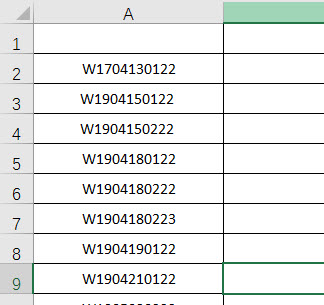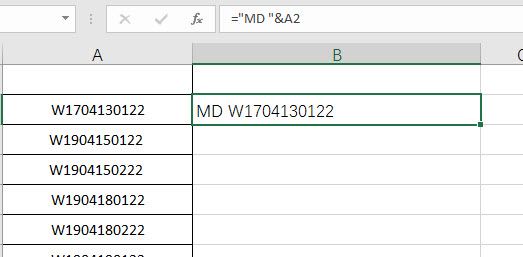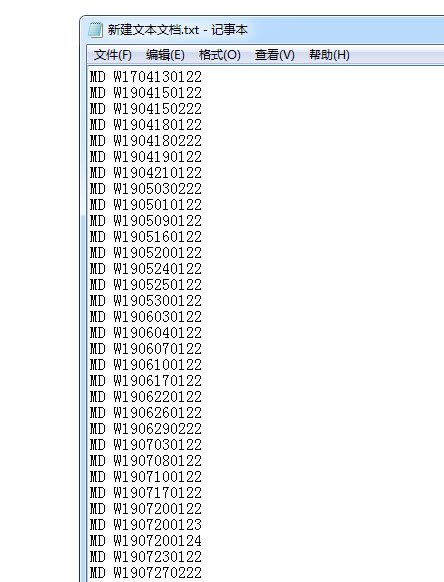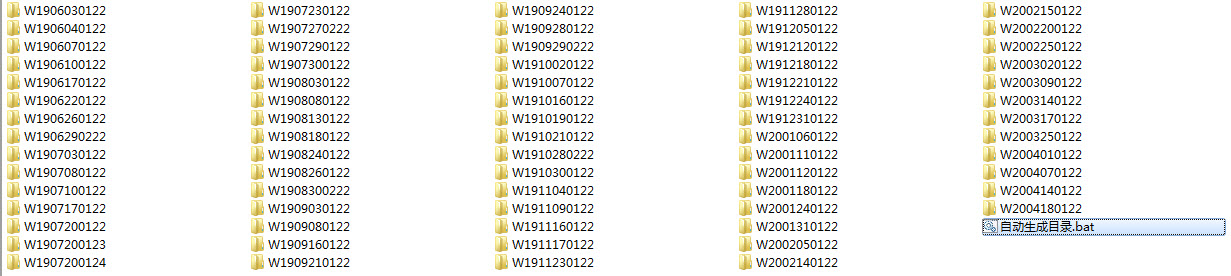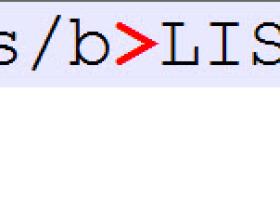最新补充:记事本保存的时候,编码选择ANSI,不然可能会导致中文文件夹名称乱码。
由于网盘的限制,所以不得已,需要将以前的部分视频进行打包再分享。
因为每个视频都有封面,这样两个文件一个包,没办法快速依靠单个文件生成多个压缩包,只能建很多文件夹然后再按照文件夹生成多个压缩包。
这就需要我按照视频和封面的标题生成很多文件夹,然后将对应的视频和封面放到对应的文件夹内,再压缩。
那么有没有快速的自动批量生成我想要的文件夹呢?经过一番研究之后还真发现了,特意开一篇文章记录一下。
主要思路:利用批处理命令「MD XX」来快速生成XX文件夹。
首先我们需要批量生成文件夹的名称。
如果你是想按照一个序号来生成,可以依靠Excel表先自动生成序号序列;
如果你是按照单个文件名称生成文件夹名,可以依靠之前分享过的方法,自动生成文件目录的方法先获取文件名,然后再拷贝到Excel中;
[文章快速跳转:快速生成文件目录]
如果文件夹名称没有规则,可能就需要你一个个手打了。
因为我之前已经有一个文件目录表格了,我直接使用即可。
接下来我将以我的表格举例:
比如我先已经有一个
W1704130122
W1904150122
……
这样的表格,它们放在A列。
然后利用EXCEL表格,生成新建文件夹命令
在新的一列中输入命令「="MD "&A2」,这样自动得到单个批处理命令。
注意:MD后面有个空格,A2代表A列第二行的数据。
利用表格填充,批量生成命令
复制批量生成的命令到新建的记事本中
然后点击保存放到你想生成文件夹的位置。
修改记事本后缀为「.bat」
这样我们就完成了一个批处理小程序的建立。
双击运行bat后缀的文件,开始批处理
等待批处理完成,现在就批量生成一对文件夹啦:
现在发现这个批处理命令越来越好用了,我会再多多研究,发现好的也会及时分享出来的。